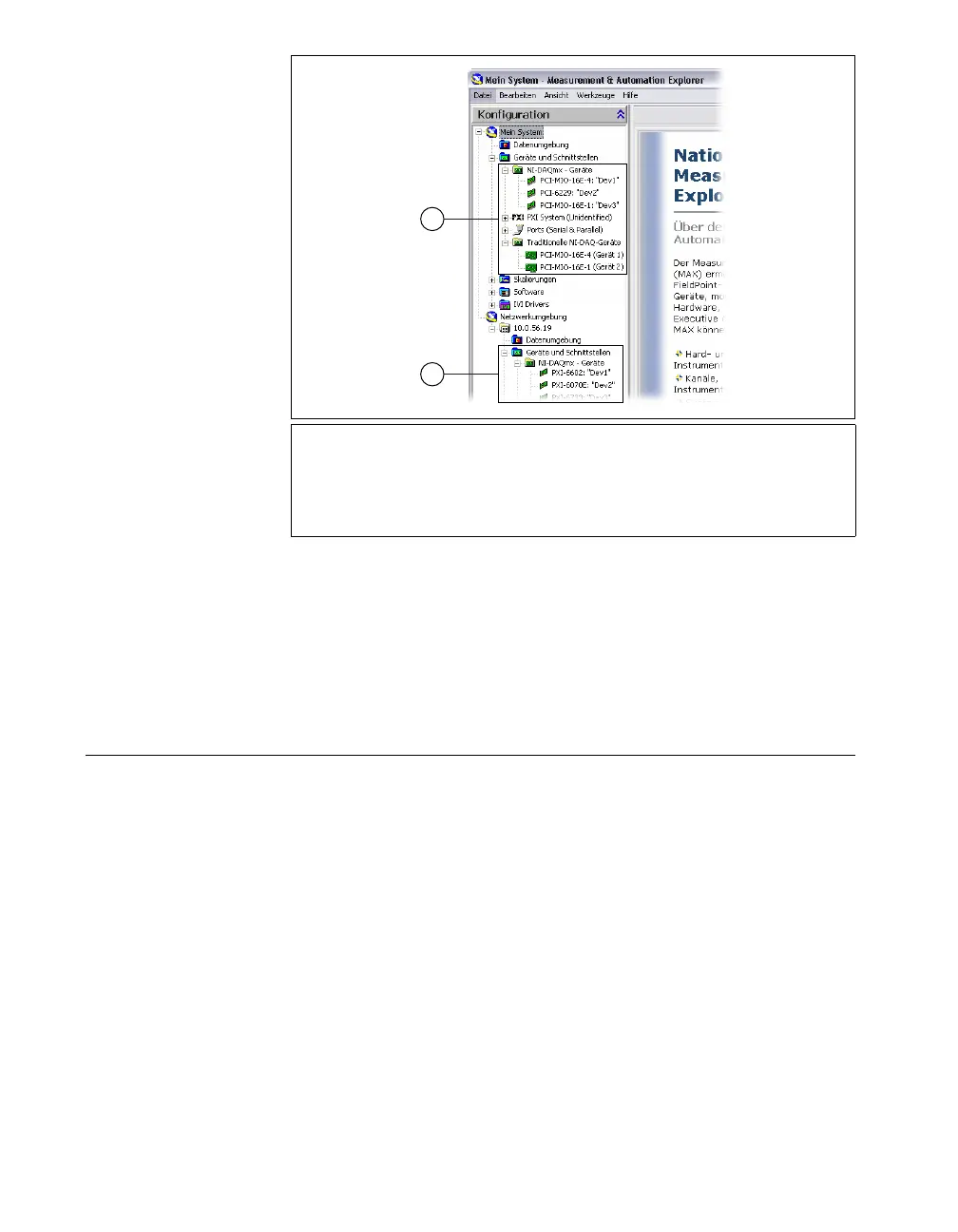SCXI-Schnellstartanleitung 88 ni.com
Sollte eine Komponente nicht automatisch angezeigt werden, muss die
Anzeige unter Umständen mit der <F5>-Taste aktualisiert werden.
Wenn das Gerät dann immer noch nicht erscheint, liegt ein Fehler vor.
In diesem Fall ist Ihnen möglicherweise die Website
ni.com/
support/install
eine Hilfe. Wenn Ihr Chassis nicht erkannt wird,
lesen Sie bitte den Abschnitt Fehlersuche.
Schritt 12: Hinzufügen weiterer Chassis
SCXI-Chassis und -Module können auch simuliert werden, so dass Sie
NI-DAQmx-Anwendungen auch ohne angeschlossene Geräte überprüfen
können. Lesen Sie dazu auch die Hilfe zum Measurement & Automation
Explorer für NI-DAQmx, die im MAX über Hilfe»Hilfethemen»
NI-DAQmx geöffnet wird.
Festlegen des PXI-Controllers
Für PXI/SCXI-Kombinations-Chassis wählen Sie entweder unter
“NI-DAQmx-Geräte” oder “Traditionelle NI-DAQ-Geräte” den
PXI-Controller des Chassis aus.
1. Klicken Sie die Kategorie PXI-System mit der rechten Maustaste an
und wählen Sie Identifizieren als. Bei RT-Systemen erweitern Sie
zunächst die Kategorie Netzwerkumgebung, dann das System und
klicken anschließend mit der rechten Maustaste auf PXI-System.
1 Wenn ein Gerät sowohl mit dem (alten) traditionellen NI-DAQ-Treiber als auch
mit NI-DAQmx arbeitet, und beide Treiber installiert sind, wird es unter Mein
System»Geräte und Schnittstellen mit unterschiedlichen Namen in beiden
Kategorien aufgeführt.
2 Beachten Sie bitte, dass unter Netzwerkumgebung»Geräte und
Schnittstellen nur die NI-DAQmx-Geräte angezeigt werden.
1
2
